YouTube è la piattaforma di condivisione video più popolare al mondo, con oltre due miliardi di utenti attivi mensili. Sebbene possa ospitare tutti quegli utenti ogni giorno, ci sono volte in cui il video che stai riproducendo ha l'audio, ma lo schermo è nero. È un problema che può essere frustrante, soprattutto se stai guardando un video emozionante e, nel bel mezzo di esso, lo schermo diventa nero. Poiché si tratta di un problema, c'è sempre una soluzione che abbiamo trovato e compilato qui. Meglio leggere questo articolo per risolvere il Schermo nero di YouTube sul web e sui dispositivi mobili.
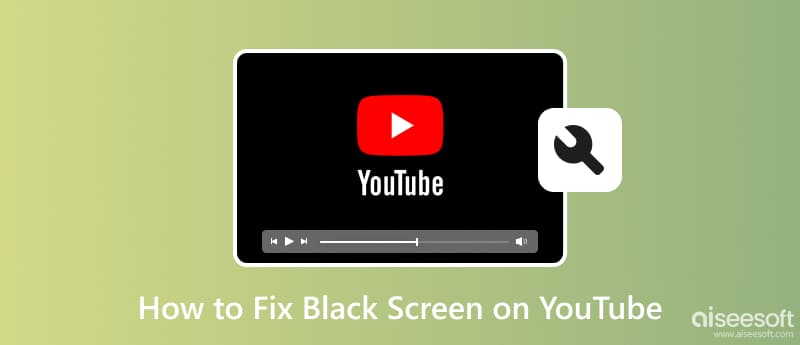
Lo schermo nero su YouTube si verifica per diversi motivi che influiscono sulla capacità degli utenti di guardare i video sul sito Web principale. Spesso, una connessione Internet lenta diventa un problema poiché può causare problemi di buffering e schermate nere durante la visione di video online qui. Se il periodo di caricamento del video richiede molto tempo, lo schermo diventa nero finché non raggiunge il flusso video. Il problema successivo è il browser obsoleto poiché la maggior parte degli utenti vi accede sul Web, Internet non è il problema, ma la versione del browser deve supportare le funzionalità e i codici più recenti richiesti da YouTube per lo streaming di video. Questi sono i problemi comuni che abbiamo spiegato nel contesto. Se le informazioni che abbiamo aggiunto non sono una, potrebbe essere a causa di dati o cache danneggiati, problemi hardware o software, formato video non supportato, ecc. Qualunque sia il problema principale, puoi comunque riuscire a risolverlo leggendo interamente questo articolo.
Qui elenchiamo i modi che puoi fare per riparare lo schermo nero su YouTube se accade sul tuo computer.
La schermata nera non si verifica spesso, quindi se ti capita, prova ad aggiornare la pagina facendo clic sul collegamento nella barra degli indirizzi, premendo Invio o chiudendo e riaprendo le finestre del browser per risolvere il problema.

Cancellare la cache e i dati di navigazione può migliorare le prestazioni di qualsiasi sito Web come YouTube. Per farlo, vai a Impostazioni profilo oppure Privacy & Sicurezza opzione, trova la cache di navigazione vuota, toccala e cancellala.
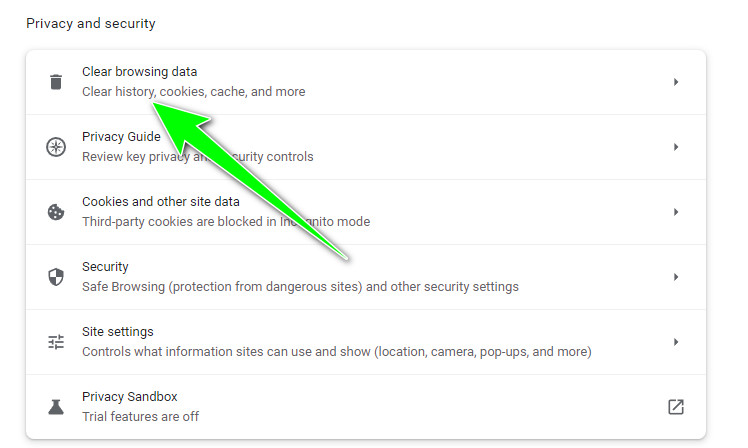
Se stai utilizzando la vecchia versione del tuo browser, prova ad aggiornarla. Di solito, il browser ti avviserà se desideri aggiornare il browser all'ultima versione e, se richiesto, fai clic per aggiornarlo.
L'estensione può aiutarti ad accedere a una funzione sul tuo browser e migliorare la tua esperienza, come aumentare il volume dei video su YouTube. Tuttavia, alcune estensioni del browser possono peggiorare la tua esperienza di visione su YouTube, quindi devi disattivarla o disattivarla quando accade.
In precedenza, abbiamo detto che Internet potrebbe essere la causa dello schermo nero sui video di YouTube. Ecco perché hai bisogno di una solida connessione Internet. Fai clic sull'icona WiFi sul desktop, quindi scegli una connessione Internet migliore e connettiti.
Se i tutorial che abbiamo aggiunto sopra non hanno funzionato bene, prova a utilizzare o scaricare un altro browser Web per accedere a YouTube.
Se stai riscontrando la schermata nera di YouTube sul tuo telefono, ecco i tutorial o i modi per risolverlo. Leggi le seguenti informazioni di seguito perché tutte vengono provate per prime e ha risolto il problema su Android e iOS.
Svuotare la cache è importante perché i file temporanei, i cookie e altri dati che si accumulano sul tuo dispositivo possono essere il motivo per cui un'app è irregolare, rallenta le prestazioni e presenta errori o anomalie, come una schermata nera. Con questa tecnica, puoi rendere l'accesso a YouTube ancora più veloce.
Su iPhone:
Per cancellare la cache dell'iPhone, apri Impostazioni profilo, clicca il Safari app e scegli Cancella cronologia e dati del sito web.
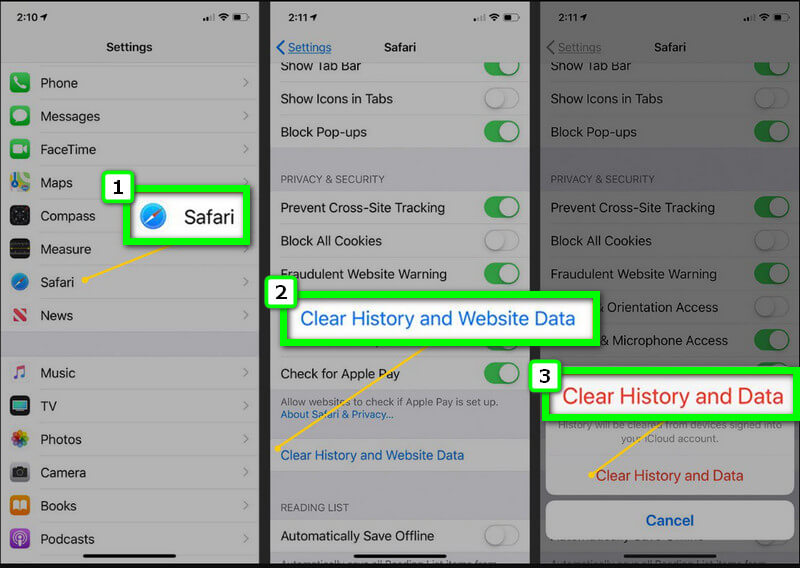
Su Android:
Se sei un utente Android, apri il file Impostazioni profilo app, trova Privacy e sicurezzae tocca Cancella dati di navigazione per cancellare definitivamente la cache.
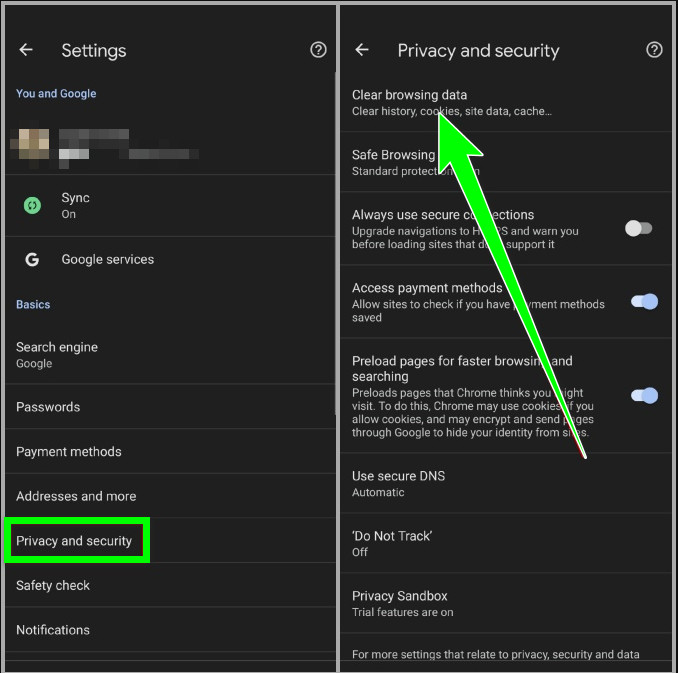
A volte non avresti bisogno di passare attraverso passaggi complicati, ma dovevi ricominciare. Prova a riavviare il tuo iPhone e Android per vedere se risolve il problema.
Per eliminare l'app YouTube, dovrai tenere premuta l'icona e premere Disinstalla o Rimuovi, ma non rimuoverà completamente tutti i file YouTube che potrebbero causare una schermata nera. È necessario installare uno strumento di pulizia dedicato per risolvere il problema: Pulitore iPhone Aiseesoft. Con questa app, puoi riparare rapidamente lo schermo nero sul tuo iPhone senza lasciare dati che potrebbero causare problemi di prestazioni.
Sicuro al 100%. Nessuna pubblicità.
Sicuro al 100%. Nessuna pubblicità.
Dopo aver eliminato l'app e altri dati, puoi reinstallare l'applicazione sul tuo iOS per vedere se lo schermo nero è stato risolto. Se desideri il pulsante di download per l'app, fai clic su questo pulsante in basso.
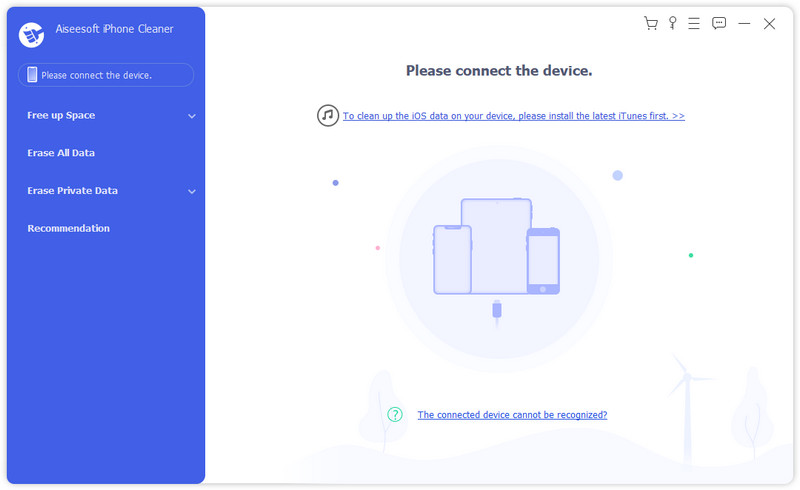
Come riparare lo schermo nero di YouTube TV?
Prova ad aggiornare YouTube sulla tua TV e riproduci di nuovo il video che stai guardando se non funziona, quindi riavvia la TV prima di aprire YouTube.
Come cancellare la cronologia delle visualizzazioni su YouTube?
Vai all'icona a tre righe e scegli Cronologia visualizzazioni dall'elenco che verrà visualizzato. Fai clic sulla croce a destra su ciascun video per rimuoverli singolarmente, ma se li desideri in gruppo, fai clic su Cancella tutta la cronologia visualizzazioni; in questo modo, hai cancellato la cronologia delle visualizzazioni su YouTube.
Perché l'audio viene riprodotto ma nessun video su YouTube?
Questo problema si verifica in alcuni casi, principalmente se il tuo dispositivo non supporta il codec e il formato video del video che stai riproducendo sul tuo dispositivo. Non puoi cambiare il formato del video che stai riproducendo, il che significa che il modo migliore per risolvere questo problema è cambiare il dispositivo che stai utilizzando con quello più recente che supporti un'ampia gamma di formati.
Conclusione
Schermi neri su YouTube è diventato frustrante durante la visione di video su detta piattaforma; ecco perché condividiamo le informazioni per risolvere questo problema quando si verifica da parte tua. Grazie per aver letto questo articolo e speriamo che tu raccolga tutte le informazioni necessarie per risolvere il problema e qual è la causa principale del perché si verifica. Con la guida aggiunta qui, possiamo assicurarci che tu possa risolvere rapidamente questo problema. Condividi le tue opinioni su questo articolo e questo problema e menziona quali metodi ti aiutano a risolvere il problema nella sezione dei commenti.

iPhone Cleaner può ripulire selettivamente i dati inutili sul tuo dispositivo. Puoi anche usarlo per cancellare i tuoi dati privati e mantenere il tuo iPhone / iPad / iPod Touch veloce e sicuro.
Sicuro al 100%. Nessuna pubblicità.
Sicuro al 100%. Nessuna pubblicità.